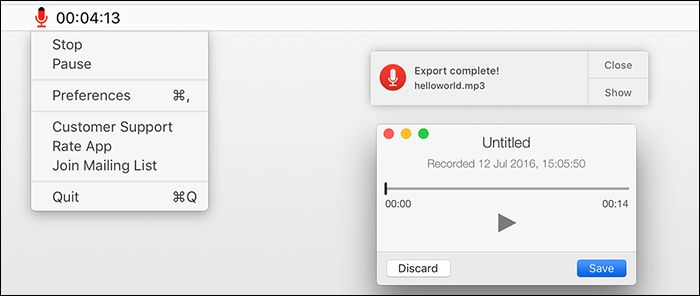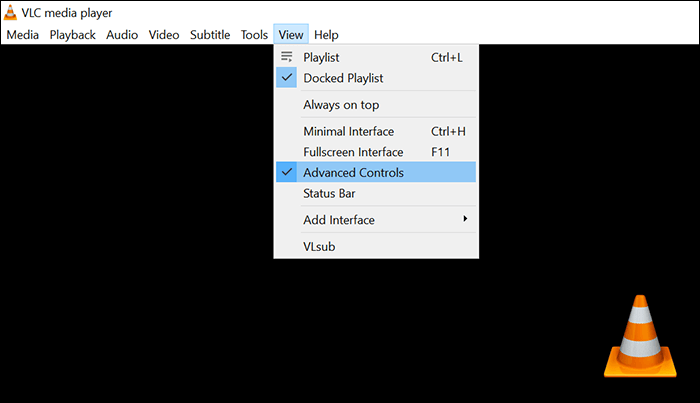-
![]()
Jacinta
"Obrigada por ler meus artigos. Espero que meus artigos possam ajudá-lo a resolver seus problemas de forma fácil e eficaz."…Leia mais -
![]()
Rita
"Espero que minha experiência com tecnologia possa ajudá-lo a resolver a maioria dos problemas do seu Windows, Mac e smartphone."…Leia mais -
![]()
Leonardo
"Obrigado por ler meus artigos, queridos leitores. Sempre me dá uma grande sensação de realização quando meus escritos realmente ajudam. Espero que gostem de sua estadia no EaseUS e tenham um bom dia."…Leia mais
Índice da Página
0 Visualizações
CONTEÚDO DA PÁGINA:
Por que você precisa de alternativas para capturas de tela incríveis
Como um aplicativo sofisticado de compartilhamento de tela, o Awesome Screenshot permite que milhões de usuários capturem páginas da web e gravem telas usando áudio e/ou câmera. Você pode editar suas imagens capturadas ou vídeos gravados e compartilhá-los imediatamente com as equipes por meio de links ou baixá-los para o seu PC para armazenamento de dados.
A captura de tela incrível é boa? Até certo ponto, é. No entanto, pode não atender às necessidades daqueles que exigem recursos de gravação de tela mais avançados pelos seguintes motivos.
🤔 Primeiro, suas funções de compartilhamento em nuvem estão disponíveis apenas para clientes da edição Pro que estabeleceram um forte vínculo com plataformas de comunicação de equipe baseadas em nuvem, como Slack ou Asana. Por exemplo, apenas assinantes de teste gratuito de 7 dias ou usuários atualizados do Awesome Screenshot têm permissão para gravar chamadas do Slack .
😊 Em segundo lugar, ao contrário das capturas de tela, este programa plug-in não oferece aos usuários opções de edição ricas.
😂 Terceiro, agora exporta vídeos exclusivamente no formato MP4.
Com base nas considerações acima, muitas pessoas estão procurando uma alternativa mais amigável ao Awesome Screenshot . Se este for o seu caso, encontre cinco alternativas de capturas de tela incríveis abaixo.
5 alternativas recomendadas para capturas de tela incríveis
Aqui está uma lista das 5 principais alternativas para o Awesome Screenshot com todos os detalhes relacionados mencionados abaixo. Fizemos um teste para escolher a melhor alternativa ao Awesome Screen. Por favor, verifique-os abaixo.
💻Gravador testado |
10+ e apenas 5 selecionados |
🤔Dimensão de avaliação |
Recursos de gravação de vídeo, facilidade de uso, gravação de vídeo de alta qualidade , etc. |
👍Mais recomendado |
EaseUS RecExperts |
#1. EaseUS RecExperts
EaseUS RecExperts é a alternativa mais recomendada ao Awesome Screenshot devido aos seus recursos poderosos, GUI intuitiva e boa compatibilidade. Este software multifuncional de gravação de tela é bom para capturar regiões da tela do PC junto com áudio ou webcam.
EaseUS RecExperts
- Fornece vários modos de gravação de tela/áudio e opções de edição
- Crie gravações de podcast, gravações de jogos , gravações de webcam, gravações de áudio, etc.
- Exporte vídeos para formatos de arquivo MP4, MOV, FLV, MKV ou AVI e exporte áudio para formatos de arquivo MP3, AAC, WAV, OGG, WMA ou FLAC
- Fornece conversão de taxa de quadros de vídeo, compactação de vídeo, extração de áudio, reparo de vídeo, etc.
- Compatível com Windows 11, 10, 8.1, 8, 7 e MacOS 10.13 e posterior
Etapa 1. Inicie o EaseUS RecExperts. Existem dois modos para gravação de tela. Escolha "Tela Cheia" , esta ferramenta irá capturar a tela inteira; escolha "Região" , você precisará selecionar a área de gravação manualmente.

Passo 2. Depois disso, você pode optar por gravar a webcam , o som do sistema ou o microfone conforme desejar. Claro, você pode desligá-los se precisar apenas gravar a tela silenciosa.

Passo 3. Em seguida, você pode clicar no botão vermelho "REC" para iniciar a gravação. Agora você verá uma barra de menu na tela. Caso queira pausar a gravação, clique no botão branco “Pausar” ; para encerrar a gravação, clique no botão vermelho “Parar” .
Passo 4. Após a gravação, você será direcionado para a interface da lista de gravações. Aqui você pode visualizar ou editar suas gravações facilmente.

#2. ActivePresenter
Outra alternativa recomendada ao Awesome Screenshot é o ActivePresenter. Esta ferramenta também possui recursos de gravação de tela com dois modos de gravação (Gravar Vídeo e Simulação de Software de Gravação). Observe que o ActivePresenter não é um gravador de tela gratuito sem marca d’água .
Para gravação de vídeo, os usuários receberão um slide apresentando um vídeo em movimento total. Para gravação de simulação de software, ele captura todas as ações da tela e as converte em um projeto baseado em slides com slides de imagem e slides de vídeo.
Você pode selecionar várias fontes de gravação simultaneamente, como tela ou microfone. Após a gravação, você pode editá-la para adicionar efeitos, formas, animações e transições.

Prós :
- Pode criar conteúdo responsivo para todos os tipos de dispositivos
- Ofereça captura inteligente
- Suporte para trabalhar com tela verde
Contras :
- Importe apenas arquivos de vídeo feitos no ActivePresenter
- Sua edição gratuita possui marca d'água
#3. Estúdio OBS
OBS (Open Broadcaster) é um software gratuito e de código aberto para gravação de tela e transmissão ao vivo . Sua principal função é auxiliar os usuários na gravação e combinação de fontes de áudio e visuais, como telas de computador, câmeras e microfones.
Muitos jogadores, criadores de conteúdo e educadores online frequentemente adotam essa alternativa ao Awesome Screenshot para gravar e salvar conteúdo de vídeo para uso posterior, como edição, pós-produção ou compartilhamento em mídias sociais como o YouTube.

Prós :
- Crie transmissões online em qualquer dispositivo
- Capture vídeo com uma webcam ou câmera externa
- Suporte para diferentes filtros (adesivos, correção de cores e outros efeitos)
- Boa transmissão de som e configurações ajustáveis
- Suporta Windows, Mac e Linux
Contras :
- Não é possível adicionar o mesmo stream de vídeo a várias cenas ao mesmo tempo usando ferramentas padrão
- Alta configuração de hardware para sistemas
- Instalar plug-ins é complicado
- GUI difícil de aprender para iniciantes
#4. Tear
Loom é a segunda alternativa recomendada ao Awesome Screenshot para gravar vídeos em PCs . Se necessário, você pode enviar suas gravações finalizadas para o espaço de armazenamento em nuvem e adicionar um título, corte e miniaturas a elas. Você também pode compartilhá-los com familiares e amigos.
Ele oferece três modos: Tela + Câmera, Somente tela e Somente câmera. No entanto, nenhum deles pode gravar o áudio do sistema.
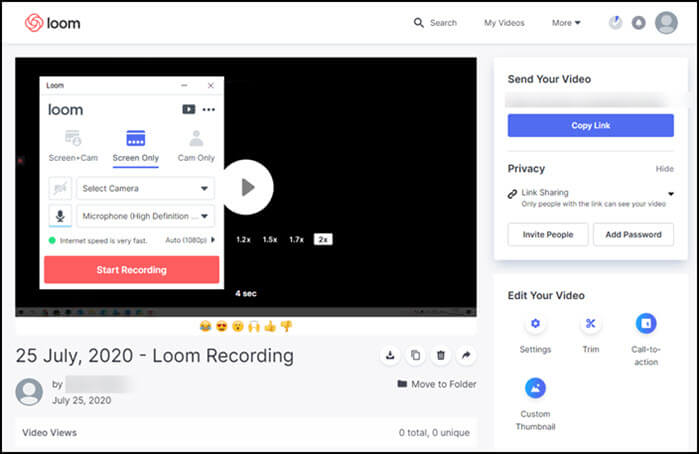
Prós :
- Compartilhe vídeos online facilmente
- Suporta webcam ou tela, ou uma combinação de ambos
- Recursos da equipe
- Reações ricas
Contras :
- Não é possível editar vídeos no PC
- Não é possível suportar gravação de tela personalizada
- Opções limitadas de edição online
#5. CompartilharX
ShareX é um aplicativo de gravação e transmissão de tela gratuito e de código aberto para PCs com Microsoft Windows. Além do compartilhamento de tela, esta alternativa ao Awesome Screenshot oferece uma variedade de configurações de captura de tela, incluindo janela, tela inteira, captura de rolagem, região e muito mais.
Você pode escolher um cronômetro para atrasar a captura, escolher se deseja ou não incluir um cursor nas capturas de tela e até fazer OCR no texto. Se desejado, a ação na tela pode ser gravada como um GIF animado ou filme.
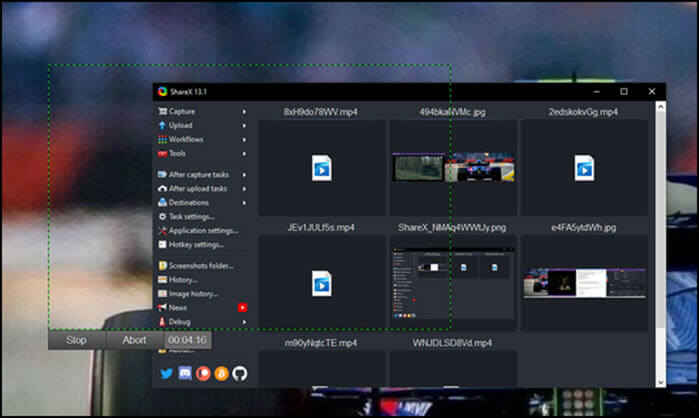
Prós :
- Livre
- Fornece captura de rolagem, captura de texto e captura automática
- Ofereça recursos de edição, como adição de imagens, efeitos e marcas d'água
- Faça upload para vários destinos
Contras :
- A interface do seu programa pode ser impressionante para os novatos devido às suas inúmeras opções e configurações
- Funções limitadas de edição de vídeo
- Suporta apenas Windows
Perguntas e respostas sobre capturas de tela incríveis e suas alternativas
Aqui estão algumas perguntas relevantes sobre o Awesome Screenshot e suas alternativas abaixo.
1. A captura de tela incrível é boa?
Awesome Screenshot é um dos melhores softwares de captura de tela porque é incrivelmente fácil de usar. No entanto, não é a primeira escolha para software de gravação de tela.
2. Qual é o melhor gravador de tela?
Aqui estão os dez melhores gravadores de tela gratuitos de 2024:
- EaseUS RecExperts
- Estúdio OBS
- CompartilharX
- Tear
- ActivePresenter
- Captura de vídeo de estreia
- FlashBack Expresso
- Jogador QuickTime
- Reprodutor de mídia VLC
- Câmera grátis
3. Como gravar tela com EaseUS?
Consulte as etapas a seguir.
Passo 1 . Baixe e execute EaseUS RecExperts em seu PC.
Passo 2 . Selecione o modo de gravação na interface principal, que pode ser Tela Cheia ou Região.
Etapa 3 . Clique no ícone Áudio no canto inferior esquerdo para selecionar o recurso sonoro que deseja gravar.
Passo 4 . Clique em Parar para encerrar e salvar sua gravação.
Conclusão
Este artigo oferece 5 alternativas mais poderosas ao Awesome Screenshot para gravação de vídeo. Com base em nossa avaliação, o EaseUS RecExperts parece ser a melhor escolha para software de gravação de tela devido aos seus amplos recursos e operações de gravação suaves. Aproveite seus recursos baixando-o agora!
EaseUS RecExperts

um clique para gravar tudo na tela!
sem limite de tempo sem marca d’água
Iniciar a Gravação